修改图像大小而不改变圆角半径的方法:
用圆角矩形固定(一定范围内)圆角半径
我们选择圆角矩形工具

绘制圆角矩形,并在属性面板中设置圆角半径值。

看现在的圆角半径值是9个像素

我们拖动进来一张图像,放到圆角矩形图层的上方

选择图层菜单创建剪贴蒙版(如果点击过来就变成释放剪贴蒙版了),也可以直接按Ctrl + Alt + G把上面的图层剪贴到下面的图层里面。

我们调整好图像大小后(最好保持图像为智能对象哦,这样能随时调整图像大小不失真哦),链接2个图像图层和圆角矩形图层。

我们复制这2个图层做一下参照,变形图层,同时改变图形和圆角矩形的大小,看圆角半径还是9像素,没有改变。

圆角不变是在一定范围内的,我们把圆角调整到最大,也就是2个圆角能够组成一个半圆
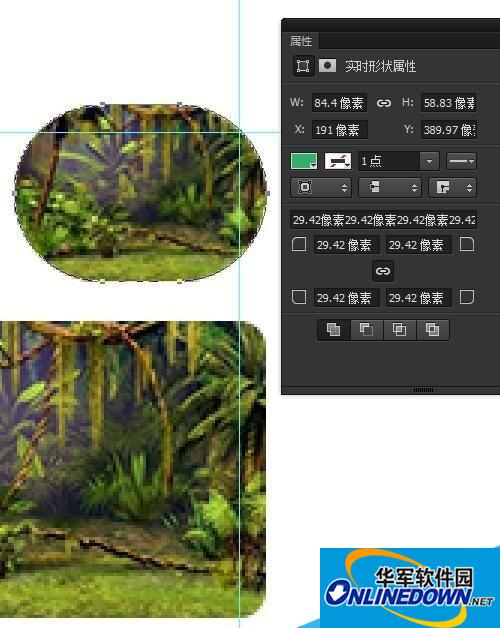
看我们极限缩小,圆角半径终于改变了。因为半圆和圆角矩形的直径是一样的,圆角矩形缩小,半圆直径也缩小了,圆角半径也必须缩小。(呵呵,不过这种情况很少哦。)

小编推荐:
Photoshop CC如何建立自己的笔刷预设
Photoshop cc如何一步生成页面所有样式
Photoshop CC 14如何置入链接的智能对象
更多Adobe Photoshop CC教程,尽在photoshop
- Win11卸载更新在哪?Win11卸载更新的两种方法
- Win11打印机状态错误怎么办-两种方法轻松帮你解决
- 怎么将U盘制作成启动盘?U盘启动盘制作步骤
- Win10磁盘占用100%怎么解决?Win10磁盘100%各种卡死解决方法
- Win11传递优化怎么关?Win11关闭传递优化的方法
- Win11磁盘清理怎么没有了?Win11磁盘清理在哪打开?
- Win10电脑黑屏按什么键恢复?Win10电脑黑屏解决方法
- 联想小新电脑指纹解锁不能用了怎么办?
- 电脑如何设置一键锁屏 电脑设置一键锁屏方法
- Win10电脑蓝屏hardware ram怎么修复?
- 电脑bios找不到硬盘选项是怎么回事?
- 卸载Win10自带应用的简单方法
- 桌面图标被篡改怎么办?桌面图标被篡改如何恢复?
- 如何重装Win7?Win7系统重装步骤图解
- 如何设置文件夹无法删除?Win10设置文件夹不能删除的方法
- Win11怎么用U盘重装系统?
- 电脑QQ浏览器剪切板功能怎么关闭
- Win11本地磁盘图标怎么显示?
- 新购买的Win10电脑重装Win7可以吗?
- Win7安装界面鼠标键盘不能用如何解决?
- Win10电源高性能模式怎么开
- 如何彻底关闭360屏保广告?
- Win10应用商店错误代码0x80070422如何解决?
- Excel如何滚动截长图?Excel滚动截长图的方法
- Win7系统如何开热点的解决办法
- 会计科目借贷方向表
- 会计人员交接表
- 会计实习鉴定表
- 征服的荣耀:围城
- 会计专硕学费一览表
- 会计专业工作简历表
- 会计资产负债表
- 婚礼预算表
- VAR: Exterminate
- OBEN
- 魔兽世界怀旧服巫毒插件最新版 v3.112
- CF活动助手无广告版 v1.0
- 坦克世界阿斯兰插件包 v1.9.1.2
- 喋血街头4六项修改器 v20200822
- RPG Maker MZ(RPG制作大师MZ) v3.74
- 果果天刀助手 v1.7.1.5
- 歪歪方舟管理员工具 v1.1
- MinecraftTools v3.0
- 枪火重生多功能修改器 v20200825
- PHPMC7(我的世界服务器管理器系统) v7.3.3325
- delirium tremens
- deliver
- delivery
- deliveryman
- delivery room
- delouse
- delphinium
- delta
- delude
- deluded
- 玉蟾山摩崖造像抢救保护研究报告
- 电子产品工艺与质量管理(第2版高等职业教育系列教材)
- 层状覆盖层坝<堤>基流固耦合与渗流分析
- 职业健康知识手册/石油企业员工QHSE实用宝典
- 高等数学(下第2版)/经济数学基础丛书
- 建筑工程识图与绘制实训(应用型人才培养教材)
- 底线
- 拆词(1996-2022)(精)
- 中国劳动收入份额变动研究
- 湖南抗战图史(上下)(精)
- [BT下载][另一种蓝][全36集][WEB-MP4/52.85G][国语配音/中文字幕][4K-2160P][H265][流媒体][ZeroTV] 剧集 2024 大陆 剧情 打包
- [BT下载][新说唱2024][第08集][WEB-MKV/4.68G][国语配音/中文字幕][4K-2160P][60帧率][H265][流媒体][Lelve 剧集 2024 大陆 其它 连载
- [BT下载][新说唱2024][第07集][WEB-MKV/8.89G][国语配音/中文字幕][4K-2160P][H265][流媒体][LelveTV] 剧集 2024 大陆 其它 连载
- [BT下载][反恐特警组/反恐特警队 S.W.A.T 第七季][全13集][英语无字][MKV][720P/1080P][WEB-RAW] 剧集 2024 美国 犯罪 打包
- [BT下载][黑上加黑 BMF 第三季][全10集][英语无字][MKV][720P/1080P][WEB-RAW] 剧集 2024 美国 犯罪 打包
- [BT下载][法律与秩序:组织犯罪 Law & Order 第四季][全13集][英语无字][MKV][720P/1080P][WEB-RAW 剧集 2024 美国 犯罪 打包
- [BT下载][FBI.联邦调查局/FBI 第六季][全13集][英语无字][MKV][720P/1080P][WEB-RAW 剧集 2024 美国 犯罪 打包
- [BT下载][联邦调查局:通緝要犯部 FBI: Most Wanted 第五季][全13集][英语无字][MP4/MKV][720P/1080P][WEB-RA 剧集 2024 美国 犯罪 打包
- [BT下载][末日逼近 The Stand 第一季][全09集][英语无字][MKV][1080P][BD-RAW 剧集 2020 美国 惊悚 打包
- [BT下载][末日逼近 The Stand 第一季][全09集][英语无字][MKV][1080P][BD-REMUX 剧集 2020 美国 惊悚 打包